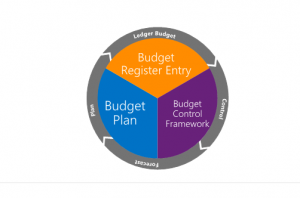Nota
O acesso a esta página requer autorização. Pode tentar iniciar sessão ou alterar os diretórios.
O acesso a esta página requer autorização. Pode tentar alterar os diretórios.
Este artigo apresenta uma funcionalidade de controlo orçamental e fornece informações para o ajudar a configurar o controlo orçamental para otimizar a gestão dos recursos financeiros da organização.
O controlo orçamental suporta a gestão dos recursos financeiros de uma organização por meio do plano contabilístico, de fluxos de trabalho, grupos de utilizadores, documentos de origem e diários, do cálculo configurável de fundos disponíveis, ciclos orçamentais e limiares. Quando os controlos estão em vigor, uma organização pode planear, medir, gerir e prever os recursos financeiros ao longo do ano fiscal.
Depois de os orçamentos serem aprovados no sistema, pode utilizar planos orçamentais para gerar entradas de registo de orçamento a fim de registar o orçamento de despesas de uma organização. Como alternativa, pode criar ou importar entradas de registo de orçamento de um programa de terceiros em vez de utilizar a funcionalidade de planeamento de orçamento.
As despesas podem ser registadas utilizando as contas principais e as dimensões financeiras. Pode configurar o controlo de despesas totais para atender às políticas e aos requisitos da organização para agrupar diversas combinações de dimensões financeiras e contas principais.
O gráfico a seguir mostra o local do controlo orçamental em fases de um ciclo orçamental típico.
Pode configurar o controlo orçamental de acordo com diversos fatores:
- Dimensões financeiras — Quais dimensões financeiras precisam de ser utilizadas em orçamentos de relatório e valores reais, e quais dimensões financeiras são necessárias para controlar os orçamentos? Há combinações específicas de dimensões ou contas principais que exijam uma atenção específica? Por exemplo, há um requisito para controlar o orçamento para valores reais por centro de custos e programa? As despesas de viagem exigem uma atenção especial?
- Hora - Que intervalo de tempo (período fiscal, período fiscal até à data, etc.) será utilizado para avaliar fundos de orçamento disponíveis?
- Documentos de origem – Que documentos de origem precisam de ser avaliados para controlo orçamental? O documento deve ser avaliado por linha ou por documento?
- Cálculo de fundos disponíveis - Os documentos como requisições de compra (ónus prévio) e notas de encomenda (ónus) devem ser considerados no cálculo de fundos disponíveis? Os documentos que têm um estado de rascunho devem ser considerados no cálculo?
- Permissão de substituição - Quem tem permissão para exceder o orçamento disponível?
O controlo orçamental está totalmente integrado na aplicação. Consequentemente, pode avaliar o orçamento disponível para compras planeadas e compras reais. Consultas de orçamento e relatórios estão disponíveis. Portanto, os utilizadores podem avaliar o orçamento por meio do ciclo de orçamento, e podem fazer quaisquer ajustes que são necessários, na forma de revisões orçamentais ou transferências. Um gestor de orçamento também pode exportar o orçamento e os valores reais para o Microsoft Excel para fazer análises e previsões mais precisas, conforme necessário.
Configurar controlo orçamental
Intervalo de tempo do ciclo orçamental
Depois de o orçamento básico ser configurado, pode definir o tempo ou os períodos inicial e final para orçamento e controlo orçamental na página Intervalo de tempo do ciclo orçamental. Os ciclos orçamentais geralmente correspondem aos calendários fiscais, mas podem medir anos fiscais.
Os próximos passos na configuração são concluídos nos separadores abertos na página Configuração do controlo orçamental.
Definir parâmetros
Com base nas dimensões financeiras ativadas para o orçamento, pode utilizar todas ou um subconjunto das dimensões financeiras para controlo orçamental.
Além disso, pode especificar o intervalo de tempo predefinido (por exemplo, Ano fiscal, Ano fiscal até à data, Período fiscal ou Trimestral) que o controlo orçamental é realizado durante o período de tempo do orçamento relacionado. Também pode especificar um gestor de orçamento predefinido e o limiar que será utilizado para notificar os utilizadores quando o limiar é alcançado. Os valores nestes campos são utilizados como os valores predefinidos em qualquer nova regra de controlo orçamental ou grupo orçamental que é criado. No entanto, os valores predefinidos podem ser alterados para grupos individuais ou regras.
As formas como os orçamentos são criados e registados no registo de orçamento ajudam a determinar o intervalo de tempo selecionado quando os fundos orçamentais disponíveis são avaliados. Se um valor anualizado para uma combinação de valores de dimensão for desenvolvido e utilizado, talvez faça sentido uma abordagem do ano fiscal ou do ano fiscal até à data. Entretanto, se uma organização cria orçamentos por período fiscal, ou aloca em períodos fiscais e deseja um controlo mais detalhado, talvez queira considerar o período fiscal até à data ou intervalos de tempo trimestrais.
A cultura de uma organização na sua relação com o orçamento e o controlo orçamental também ajuda a definir a configuração.
Permissões de orçamento excedido
Em seguida, no separador Permissões de orçamento excedido, pode especificar grupos de utilizadores. Também pode especificar se os utilizadores que são membros de um grupo têm permissão exceder o orçamento. Pode impedir que os utilizadores excedam o orçamento após o limiar do orçamento definido na página Parâmetros de orçamento, ou pode impedir que excedam o orçamento em qualquer valor, independentemente do limiar. Com base no nível de proatividade com que uma organização gere as suas despesas, estas permissões podem ajudá-la a gerir os seus recursos financeiros.
Fundos do orçamento disponíveis
No separador Fundos do orçamento disponíveis, pode definir a fórmula utilizada para calcular os fundos do orçamento disponíveis. Com base no nível de conservadorismo com que uma organização gere os recursos financeiros, ou considerando as regulamentações ou os requisitos do setor, o cálculo pode incluir documentos de rascunho ou não lançados.
Nota
Se o cálculo for alterado durante um ciclo orçamental, os documentos que porventura tenham passado em verificações de controlo orçamental e sido lançados ou concluídos permanecerão nesse estado.
Importante
A funcionalidade Monitorizar apenas os montantes no cálculo de fundos orçamentais disponíveis altera quais dados são controlados nas tabelas BudgetSourceTracking. Quando a funcionalidade está ativada, os valores são armazenados apenas se forem selecionados para serem utilizados no cálculo de fundos do orçamento disponíveis. Algumas opções de configuração de controlo orçamental devem ter definições específicas para funcionar corretamente. Para obter mais informações, consulte Fundos do orçamento disponíveis.
Documentos e diários
No separador Documentos e diários, pode selecionar quais documentos de origem e diários estão sujeitos a verificações de controlo orçamental, e se a verificação ocorre na entrada de linha ou para o documento inteiro. Além disso, a nova funcionalidade Melhoria de filtragem de documentos de controlo orçamental fornece uma opção de filtro baseada em consulta para cada documento incluído no controlo orçamental. Portanto, pode especificar que documentos de controlo orçamental estão verificados para orçamento. Desta forma, a caraterística permite que apenas um subconjunto de um tipo de documento seja verificado no orçamento. Por exemplo, pode verificar apenas as notas de encomenda em que o campo Conjunto está definido como 01. Uma nova coluna adicionada ao separador Documentos e diários indica se uma consulta está definida para o tipo de documento selecionado. Além disso, os dois novos botões que são adicionados à barra de ferramentas acima da grelha de documentos permitem adicionar, editar ou eliminar a filtragem.
Deve corresponder os documentos de origem selecionados com as caixas de verificação para obter os saldos incluídos no cálculo de fundos do orçamento disponíveis. Por exemplo, se selecionar Reservas de orçamento para ónus, selecione a opção Notas de encomenda. Quando uma verificação de orçamento é executada para os valores e as contas numa linha de compra, a categoria do controlo orçamental que é atribuída à reserva é Ónus. Quando uma verificação de orçamento é executada para os valores e as contas numa requisição de compra, a categoria do controlo orçamental que é atribuída à reserva é Ónus prévio.
Se Reservas de orçamento para ónus e/ou Reservas de orçamento para ónus prévio estiver incluído no cálculo de fundos do orçamento disponíveis e precisar de ser refletido em lançamentos no razão geral, essas seleções no grupo Contabilidade de autorizações deverão ser marcadas na página Parâmetros do razão geral.
Atribuir modelos orçamentais
Em seguida, no separador Atribuir modelos orçamentais, atribui modelos orçamentais aos intervalos de tempo do ciclo orçamental a incluir no controlo orçamental.
Definir regras de controlo orçamental
Em seguida, no separador Definir regras de controlo orçamental, deve criar regras específicas com base em dimensões financeiras ativadas pelo controlo orçamental. Por exemplo, se houver um foco nas despesas ou no intervalo de despesas para um departamento, pode utilizar as definições neste separador para definir e avaliar essas despesas. Pode definir limiares diferentes para cada regra de controlo orçamental.
Importante
O controlo orçamental será ativado para qualquer conta principal do tipo Lucro e Perda, Despesa, Receita, Balanço, Passivo, Capital Próprio ou Ativo. Se o separador Definir regras de controlo orçamental contiver uma regra com critérios vazios, o controlo orçamental será ativado para todas as combinações de dimensões financeiras que incluem as contas principais desses tipos. Portanto, certifique-se de que cria uma regra de controlo orçamental que define as variações das combinações de dimensão financeira onde é importante que o controlo orçamental seja devolvido.
Selecionar contas principais
Se Conta principal não estiver selecionada como uma dimensão de controlo orçamental na página Definir parâmetros, mas as despesas específicas estão a ser geridas, pode selecionar essas despesas no separador Selecionar contas principais. A opção Selecionar contas principais garante que as verificações de controlo orçamental só são efetuadas para contas principais selecionadas (ou não efetuadas em contas principais não selecionadas) mesmo quando Conta principal não faz parte dos Parâmetros definidos no controlo orçamental.
Exemplo: Na página Definir parâmetros, Dimensões de controlo orçamental está selecionado, o orçamento é controlado apenas ao nível da Unidade de Negócios e do Departamento.
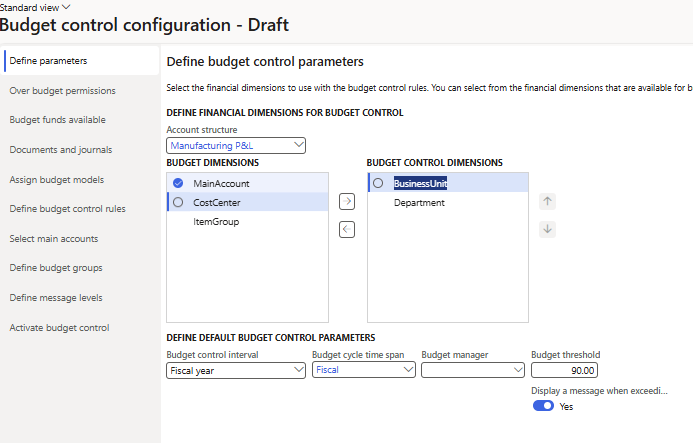
Neste exemplo, o controlo orçamental é necessário em todas as contas, exceto 600120, que não deve ter o controlo orçamental ativado. Este cenário pode ser alcançado ao marcar todas as contas principais, exceto 600120, no separador Selecionar contas principais.

Se uma nota de encomenda for criada para despesas associadas à conta principal 600120, a verificação orçamental não será efetuadas para estas linhas, todas as outras contas principais selecionadas no separador Selecionar contas principais são controladas. Neste exemplo, a categoria de aquisição FRETE está associada à conta principal 600120.

Quando a Conta principal está selecionada como uma dimensão de controlo orçamental, não são necessárias configurações no separador Selecionar contas principais.
Definir grupos orçamentais
Pode definir Grupos orçamentais para criar um conjunto de orçamentos ou uma coleção de valores de dimensão financeira cujos orçamentos são agrupados para uma verificação de orçamento secundária. As combinações de dimensão financeira encontradas na Regra de controlo orçamental são verificadas para montantes de orçamento. Se também for encontrada uma combinação de dimensão financeira num Grupo orçamental, será efetuada uma segunda verificação orçamental ao nível do grupo de orçamentos.
Importante
O parâmetro Permissões orçamentais do grupo de utilizadores definido nas Regras de controlo orçamental determina se as regras de orçamento e os grupos de orçamento são verificados quanto a cenário específico para determinadas combinações de dimensões. Se as permissões de orçamento excedido forem definidas como Impedir a verificação do grupo orçamental quando os fundos orçamentais não estiverem disponíveis, as verificações do grupo orçamental não serão executadas.
Se quiser que um orçamento seja verificado quanto a uma regra/cenário específico, pode ajustar:
- os critérios do Grupo orçamental para excluir combinações de dimensões específicas que não pretende verificar ao nível das regras de controlo orçamental e dos grupos de controlo orçamental. ou
- as permissões orçamentais do grupo de utilizadores.
Ativar controlo orçamental
Depois de o controlo orçamental ser configurado, poderá geri-lo e ativá-lo no separador Ativar controlo orçamental. A versão de rascunho torna-se efetiva.
Importante
Quando a funcionalidade Monitorizar apenas os montantes no cálculo de fundos orçamentais disponíveis estiver ativada, o controlo orçamental deve ter definições de regras específicas para funcionar corretamente. Caso contrário, não pode ativar a configuração do controlo orçamental definida. Para obter mais informações, consulte Fundos do orçamento disponíveis.
A tabela a seguir mostra as diretrizes a serem seguidas.
| Se esta opção for selecionada | Esta opção também deverá ser selecionada |
|---|---|
| Reservas de orçamento para ónus prévio | Reservas orçamentais para ónuseDespesas reais |
| Reservas de orçamento para ónus | Despesas reais |
| Reservas de orçamento para ónus com documentos do tipo Requisição de compra | Reservas orçamentais para ónus prévio |
Importante
Quando o controlo orçamental está ativado e ativo, e depois de as transações serem lançadas, não deve ser desativado a meio do ano. Quando o controlo orçamental é desativado, as atividades não são registadas para fins de controlo orçamental, e as verificações de orçamento já não são executadas. Consequentemente, os documentos que foram lançados corretamente não podem refletir os saldos ou montantes libertados em consultas e relatórios relacionados com o controlo orçamental. Incluem estatísticas de controlo orçamental para quaisquer documentos e diários a jusante ou de ajuste.
Além disso, observe que as transações, incluindo as entradas de registo de orçamento, que foram lançadas antes da ativação do controlo orçamental não são consideradas para controlo orçamental. Portanto, é recomendável ativar o controlo orçamental apenas no início do novo ciclo orçamental. Certifique-se de que as entradas de registo de orçamento que contenham saldos de orçamento iniciais para controlo orçamental tenham os seus saldos de orçamento atualizados apenas após a ativação do controlo orçamental. Qualquer documento aberto (por exemplo, uma nota de encomenda) será verificado para fundos do orçamento disponíveis e obterá uma reserva de orçamento para controlo orçamental, quando um utilizador acionar manualmente a verificação de controlo orçamental no documento.
Utilizar controlo orçamental
Depois de o controlo orçamental ser ativado, recebe o aviso do controlo orçamental e mensagens de erro em documentos e diários configurados para controlo orçamental. Lembre-se que pode configurar o controlo orçamental de forma a que os utilizadores sejam advertidos quando excedam os fundos do orçamento, mas ainda podem continuar a confirmar ou lançar transações. Pode ver os detalhes de verificações de orçamento ou falhas na página Erros e avisos de controlo orçamental.
Nesta página, os utilizadores podem entrar na página Estatísticas de controlo orçamental por período para ver os detalhes de disponibilidade de orçamento e reservas para uma combinação de dimensão de controlo orçamental selecionada. Os utilizadores podem também detalhar a página Estatística de controlo orçamental para ver a disponibilidade de orçamento para todas as combinações de dimensões financeiras que são utilizadas no controlo orçamental.
Se o controlo orçamental for ligado nas notas de encomenda, o gestor do orçamento pode utilizar a área de trabalho Orçamentos e previsões do livro-razão para rever a fila de todas as notas de encomenda não confirmadas que foram verificadas com avisos de orçamento e erros. Se o gestor de orçamento tiver permissões sobre orçamentos configuradas, as notas de encomenda poderão ser confirmadas diretamente na área de trabalho.
Nota
Se a funcionalidade Utilizar regras de tributação do imposto sobre vendas estiver ativada para a sua organização e a funcionalidade Reservas de orçamento para ónus estiver selecionada, os impostos sobre vendas entre a nota de encomenda e as respetivas faturas deverão corresponder para executar corretamente as verificações orçamentais. Deve atualizar o grupo de impostos sobre vendas na nota de encomenda antes de criar a fatura ou utilizar a funcionalidade de ajuste de imposto sobre vendas para atualizar o montante do imposto sobre vendas diretamente na fatura.